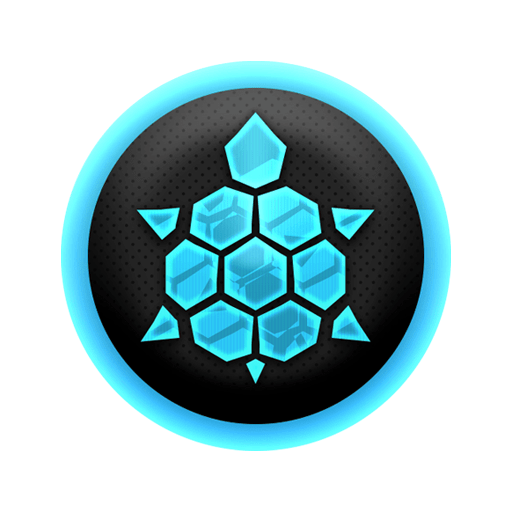BlenderのUIを日本語設定にすると、以下のように一部の漢字が意図せず簡体字中国語の字体(グリフ)で表示されてしまうことがあります。
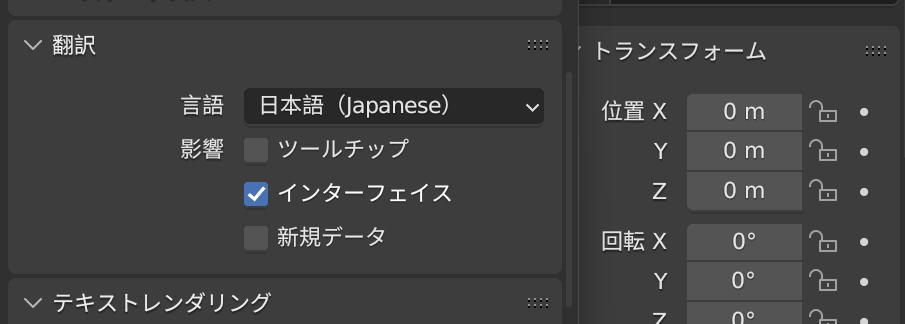
この記事では、これを適切な日本の漢字グリフで表示されるように修正する方法を紹介します。
UI用フォントを直接指定する方法とその欠点#
Blenderの設定には、UI全体のフォントを任意のフォントファイル(例:Noto Sans JPなど)に指定するオプションがあります。
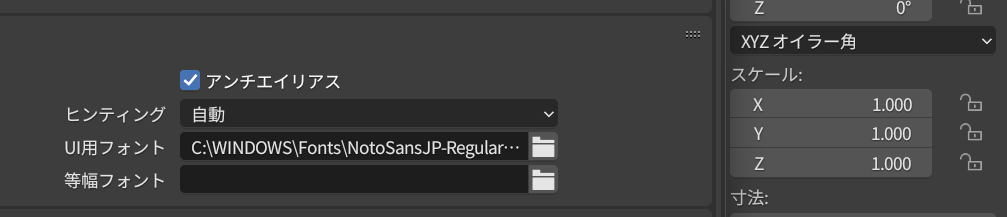
しかし、この方法だと、英数字のデザインも指定したフォントのものに変わってしまい、Blender本来のデフォルトの見た目ではなくなってしまうという欠点があります。
そこで今回は、英数字はBlenderデフォルトのフォントを維持しつつ、日本語の漢字表示だけを改善する方法を見ていきましょう。
Blenderにおける日本語フォントの経緯#
この問題の背景には、Blenderのフォント管理方法の変更があります。
以前のバージョンのBlenderでは、多くの言語のグリフが droidsans.ttf という単一のフォントファイルにまとめられていました。
その後、2022年7月29日の commit e9bd6ab により、フォントファイルが言語ごと(正確には地域ごと)に分割されるようになりました。
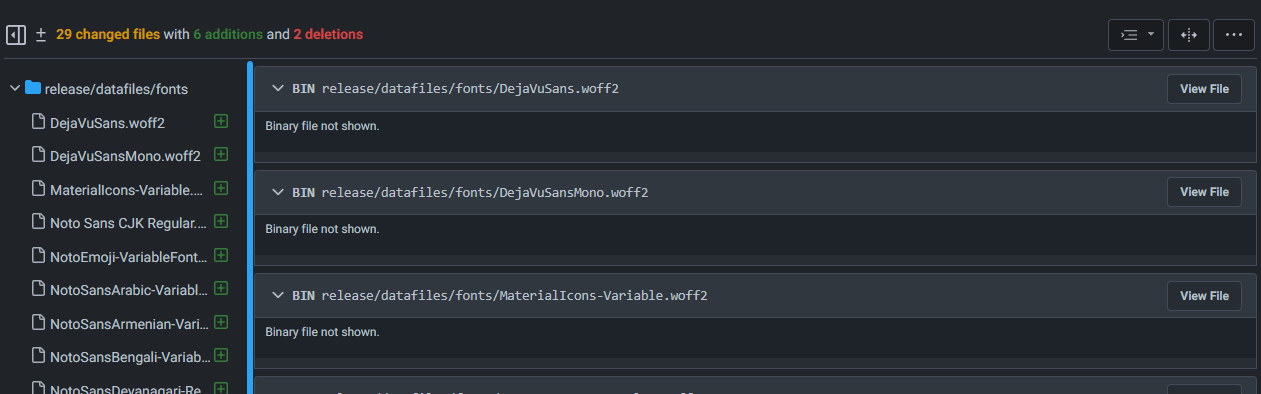
Noto Sans CJK Regular.woff2 というファイルに含まれるようになりました。(CJKはChinese, Japanese, Koreanの略です)この時点 (e9bd6ab) では、日本語の漢字表示は一時的に改善されました。
しかし、この変更バージョンでは簡体字中国語の表示に問題があるとの報告が ziweidao氏によって提出 されました。この報告を受け、後の commit ce68367969 で Noto Sans CJK Regular.woff2 ファイルが再度置き換えられました。
この修正 (ce68367969) によって簡体字中国語の表示は正しくなりましたが、その結果として、日本語UIでの漢字表示が再び簡体字中国語のグリフ(字体)に戻ってしまったのです。
そこで、今回は問題の Noto Sans CJK Regular.woff2 ファイルを、日本語表示が正しかった時点(commit e9bd6ab)のバージョンに差し替えることで、この問題を解決します。
フォントファイルの差し替え手順#
以下の手順でフォントファイルを差し替えます。
Blenderのインストールディレクトリを開きます。
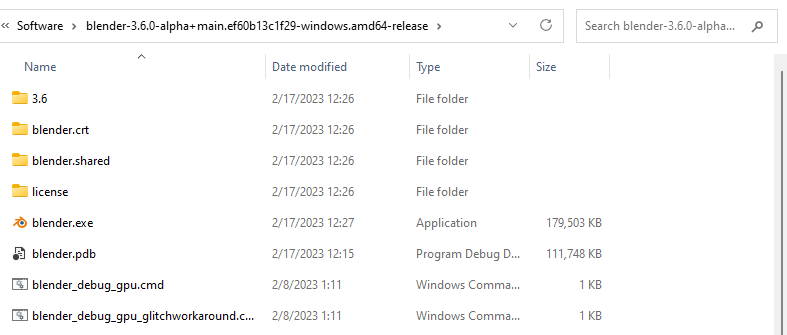
C:\Program Files\Blender Foundation\Blender X.Xのような場所です。X.Xはバージョン番号)インストールディレクトリ内の、
(バージョン番号)>datafiles>fontsフォルダへ移動します。 (例:3.4>datafiles>fonts)Noto Sans CJK Regular.woff2を差し替えます。Noto Sans CJK Regular.woff2は、projects.blender.orgのView RawからダウンロードできるBlenderを再起動します。
日本語の漢字が正しく表示されるようになっているはずです!

これで設定は完了です!
あとがき#
以前のBlenderのように droidsans.ttf に全ての言語のグリフが詰め込まれていた時代は、日本語表示を改善するために FontForge といったフォント編集ソフトを使って、DejaVu Sans (英数字用) と Noto Sans CJK JP (日本語用) を自分で合成し、 droidsans.ttf を置き換えるという手間のかかる作業が必要でした。
現在は言語ごとにフォントファイルが分割されたおかげで、今回のように対象の .woff2 ファイルを差し替えるだけで済むようになり、作業が格段に楽になりましたね。